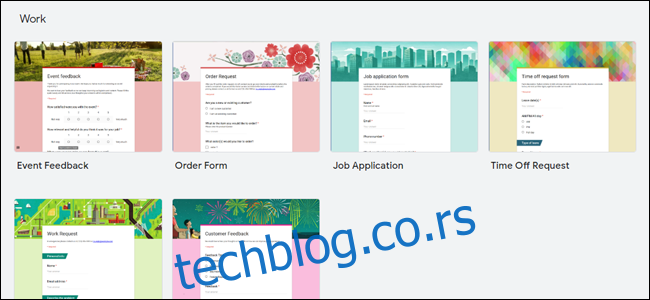Гоогле обрасци су најлакши начин да направите образац који се може попунити на мрежи. Већина Гоогле образаца изгледа слично, али можете учинити да се ваш образац истиче и уклопи са вашим догађајем, веб-сајтом или брендом компаније.
Преглед садржаја
Избор шаблона
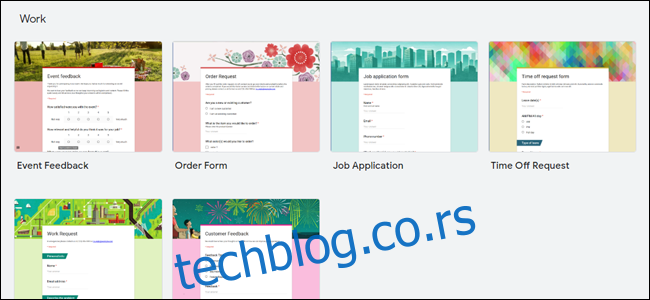
Први начин прилагођавања Гоогле обрасца је одабир шаблона из галерије. Гоогле нуди 17 различитих шаблона које можете користити да брзо подесите врсту обрасца која вам је потребна. Ови шаблони су подељени у неколико типова:
Лични: Ово су обрасци за личну употребу, као што су позивнице, продаја од особе до особе, обрасци за контакт и распоред састанака.
Посао: Ови обрасци треба да се користе за ваше радно место или посао, као што су обрасци за повратне информације купаца и пријаве за посао за потенцијалне запослене.
Образовање: Ово треба да се користи за образовну институцију, као што је за квизове или процене часова.
Празан: Користите ово да бисте покренули потпуно нови образац од нуле.
Ови шаблони образаца имају унапред постављене типове питања које можете да измените или избришете ако се не примењују на ваше потребе. Они су добра полазна тачка за прављење сопствених шаблона, јер их можете додатно прилагодити и сачувати као прилагођени шаблон.
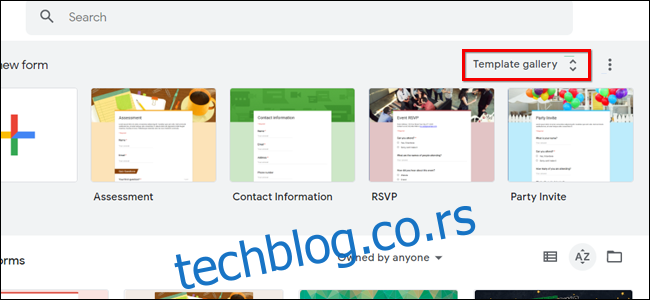
Да бисте изабрали шаблон, идите на почетну страницу Гоогле образаца и кликните на „Галерија шаблона“ у горњем десном углу. Пре уређивања шаблона, обавезно промените назив обрасца у горњем десном углу.
Прилагођавање боје позадине и теме
Још једна ствар коју можете да урадите је да прилагодите боју позадине и теме обрасца. Да бисте то урадили, када сте у свом Гоогле обрасцу, кликните на дугме палете у горњем десном углу странице да бисте приказали бочну траку „Опције теме“.
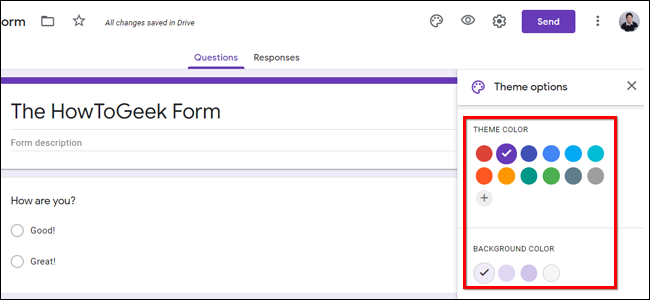
Одавде можете да изаберете једну од доступних подразумеваних боја теме или да користите сопствену са РГБ бирачем боја. Ово аутоматски поставља шему боја целог обрасца, укључујући боје нагласка и подразумевану боју заглавља.
Такође можете да изаберете једну од четири боје позадине за своје обрасце. То укључује неутралну сиву боју и светле, средње и тамне верзије боје ваше теме.
Прилагођавање слике заглавља
Други начин да прилагодите свој Гоогле образац је променом слике заглавља која се појављује на врху сваке странице. Ово је одличан начин да визуелно опишете шта је ваш образац.
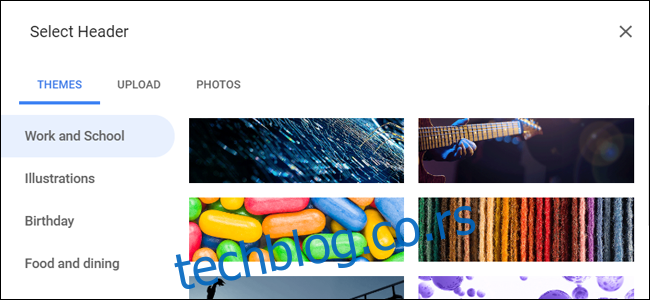
На страници за уређивање Гоогле обрасца поново идите на „Опције теме“ и изаберите „Одабери слику“. Одавде можете да изаберете низ опција акција које Гоогле нуди, а које су подељене у неколико категорија на основу употребе као што су „Рођендан“ и „Вјенчање“.
Такође можете користити своје слике. Кликните на Отпреми да бисте додали слику са рачунара или на Слике да бисте изабрали једну од слика у библиотеци Гоогле слика.
Промена фонта
Такође можете да промените фонт Гоогле обрасца, али са само неколико доступних опција. Да бисте то урадили, идите на Опције теме и померите се надоле до „Стил фонта“.
Одавде можете изабрати једно од следећег:
основно: Санс-Сериф Робото
Декоративни: Сцрипт Парисиенне
Формално: Сериф Цорморант Гарамонд
Разигран: руком писана Патрик рука
Подешавања презентације
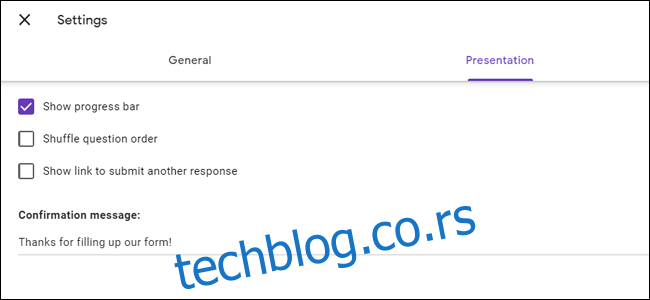
Такође можете променити неколико ствари преко менија „Подешавања презентације“. Да бисте томе приступили, кликните на Подешавања у горњем десном углу странице, а затим идите на картицу „Презентација“.
Одавде можете да промените да ли ћете имати траку напретка или не и да подесите прилагођену поруку за потврду за свој образац. Трака напретка је начин да се испитанику покаже колико је обрасца остало након што заврше питање. Ово је посебно корисно за ученике који полажу квиз користећи Гоогле Формс.
Прилагођена порука потврде може да садржи текст, везе или контакт информације. Ако ово није попуњено, подразумевано ће бити „Ваш одговор је снимљен“.
Креирање сопствених шаблона
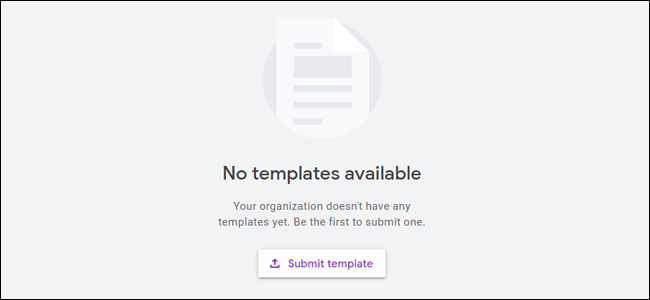
Овај последњи савет је применљив само ако сте корисник Г Суите-а, што значи да је ваш Гоогле налог повезан са вашом организацијом. Ако ви и људи у вашој организацији често морате да правите анкете са малим разликама између њих, може бити процес који одузима време да их поново и изнова правите.
ГСуите вам омогућава да креирате прилагођене шаблоне Гоогле образаца који су доступни свима у вашој организацији. Да бисте то урадили, идите на страницу Гоогле обрасци док сте пријављени на налог своје организације. Одавде кликните на „Галерија шаблона“ у горњем десном углу странице. У галерији идите на картицу са именом ваше организације и кликните на „Пошаљи шаблон“.
Изаберите један од образаца на свом Гоогле диску да бисте постали нови шаблон. Затим му можете дати име и одабрати релевантну категорију попут „Извештаји“ или „Трацкери“.
Алтернативно, можете да дуплирате овај процес на обичном Гоогле налогу тако што ћете дуплирати један од постојећих образаца. Да бисте то урадили, кликните десним тастером миша на датотеку на Гоогле диску и кликните на „Направи копију“.